Windows 10 kullanan 10” (inch) Netbook’un çözünürlüğünü yükseltmek
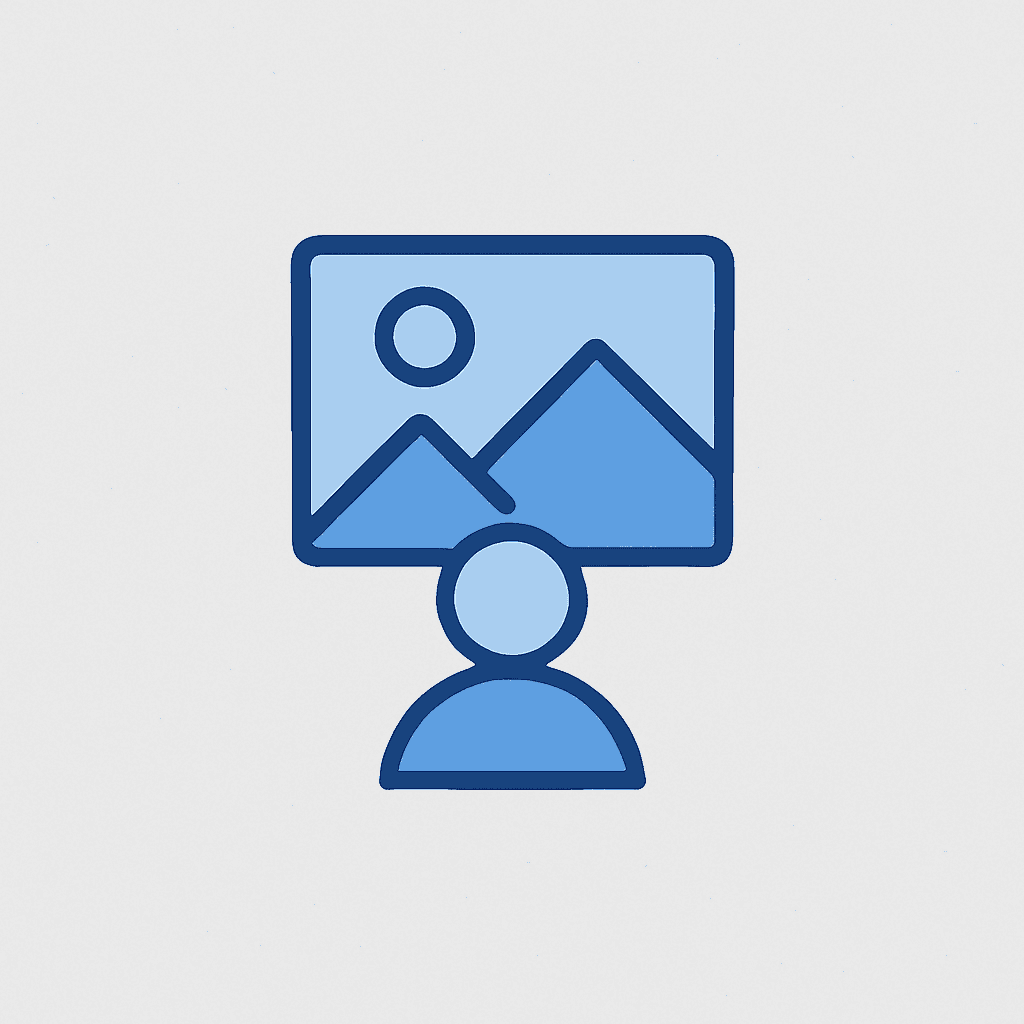
windows — 19 Nisan 2017 — Murat SELÇUK
Bir dönem popüler olan atom işlemcili küçük ekranlı 10" netbooklarımızı hala kullanmaya çalışıyoruz. Ufak tefek işlerimiz için bu bilgisayarlar işimizi görmeye devam ediyor. Bu bilgisayarlar için yaşadığımız önemli sorunlardan bir tanesi ekran ile uyumlu varsayılan çözünürlüğü değiştiremiyoruz. Bu yüzden bazı programları tam ekran olarak kullanmakta zorlanıyoruz.
Birçok 10" netbook için varsayılan en iyi çözünürlük 1024 x 600 piksel ayarlı olarak gelmektedir. Daha yeni bazı HD çözünürlüğe sahip netbooklarda 1366 x 768 çözünürlük varsayılan olarak desteklenen en iyi çözünürlük olarak ayarlanmaktadır.
Bu işlemi ben Windows 10 ile denedim. Fakat Windows 7 ile de aynı yöntemi uygulayabilirsiniz. Bu değişlik için Windows kayıt defterinde değişiklik yapacağız. Bu yüzden dikkatli olmanız gerekmektedir. Kayıt defterinde yapacağınız hatalı bir değişiklik sisteminizin açılmamasına sebep olabilir.
Kayıt defterini açmak için başlat menüsüne tıklıyoruz. Başlat tabiri eskilerde kaldı artık Windows simgesinin olduğu programlara ulaştığımız köşedeki menü. Açılan menüden bir programı açmak için direk yazmaya başlayabiliriz. Regedit.exe yazıyoruz. Menüde açılan regedit.exe simgesine tıklayarak kayıt defterini açıyoruz. Hadi açmak için bir yöntem daha söyleyeyim. Windows tuşu ve R tuşuna birlikte basarak çalıştır uygulamasını açabiliriz. Açılan pencereye regedit yazıp Tamam’a bastığımızda kayıt defteri açılacaktır. Tabi açılmadan önce sistem değişikliği yapabilecek bir program olduğu için bizden onay isteyecektir. Yönetici yetkisine sahip bir kullanıcı hesabınız yoksa bu işlemi gerçekleştiremezsiniz. Kayıt defteri açıldıktan sonra aşağıdaki adımları sırası ile uygulamanız gerekmektedir.
Öncelikle kayıt defterinde arama yapmadan önce açılan kayıt defteri penceresinde sol taraftaki Bilgisayarım simgesinin seçili olduğundan emin olun Düzen menüsünden Bul seçeneğini açın (veya CTRL + F)
Arama bölümüne Display1_DownScalingSupported yazarak bu değeri arayın. Bu değerin verisi normalde 0 olması gerekir. Bunu 1 olarak değiştirin. Kayıt defterini kapatın. Sistemi yeniden başlatın. Yeni çözünürlüklerin keyfini çıkartın. 1024×768 piksel ve 1152×864 piksel